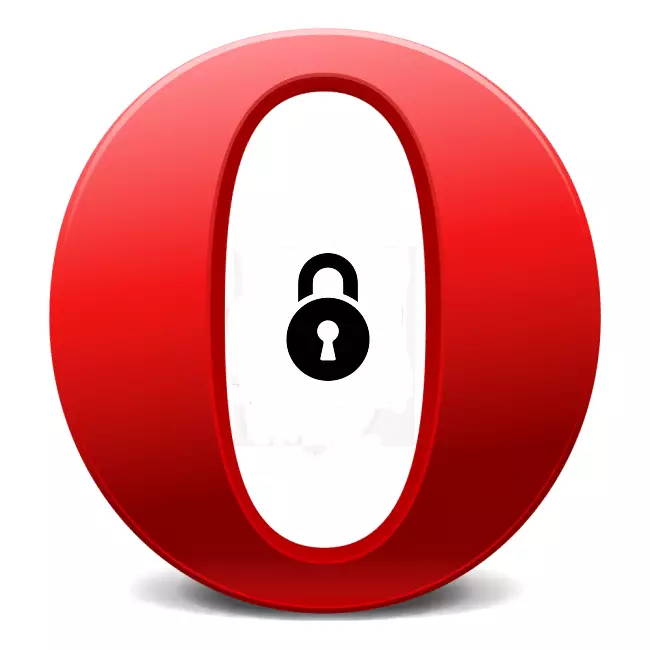
Hoy en día la confidencialidad es muy importante. Por supuesto, para garantizar la máxima seguridad y la cerradura de la información, es mejor poner una contraseña en la computadora en su conjunto. Pero, no siempre es conveniente, especialmente si la computadora también es utilizada por el hogar. En este caso, la cuestión de bloquear ciertos directorios y programas se vuelve relevante. Averigüemos cómo poner una contraseña en la ópera.
Instalación de la contraseña usando extensiones
Desafortunadamente, el navegador de la Ópera no tiene herramientas incorporadas para bloquear el programa de usuarios de terceros. Pero, para proteger esta contraseña del navegador web con extensiones de terceros. Uno de los más convenientes de ellos se establece contraseña para su navegador.
Para configurar la contraseña del conjunto de suplementos para su navegador, vaya al menú principal del navegador, y nos estamos moviendo de manera consistente en sus elementos de expansión y "extensiones".
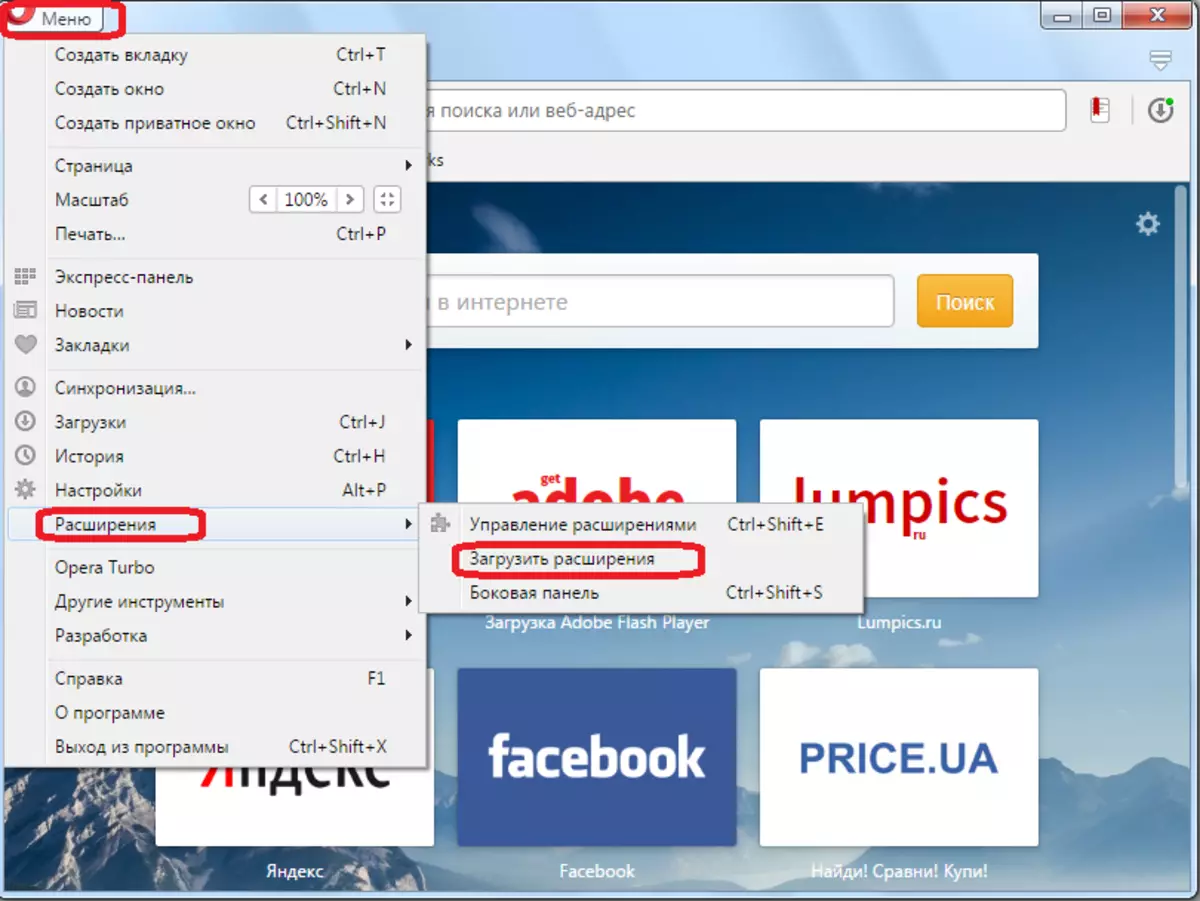
Después de golpear el sitio oficial de las adiciones para la ópera, en su formulario de búsqueda, ingrese la solicitud "Configure la contraseña para su navegador".
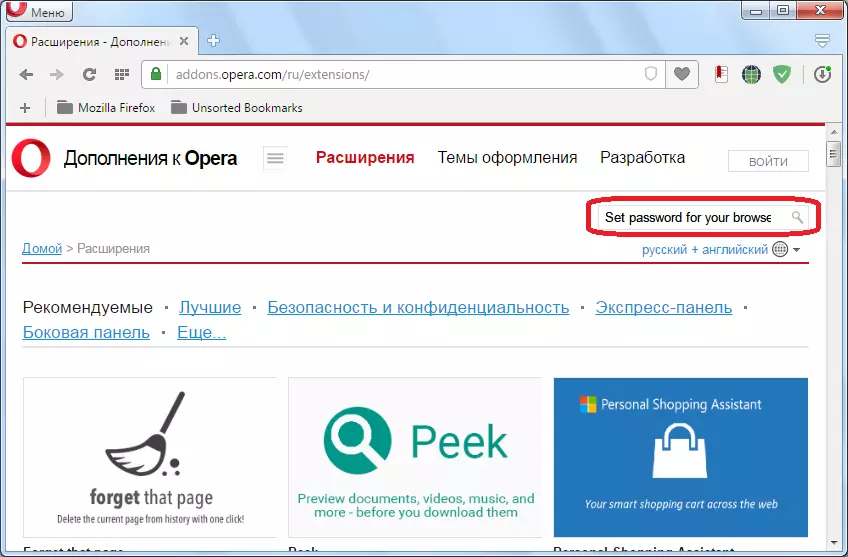
Ir a la primera variante de los resultados de búsqueda.
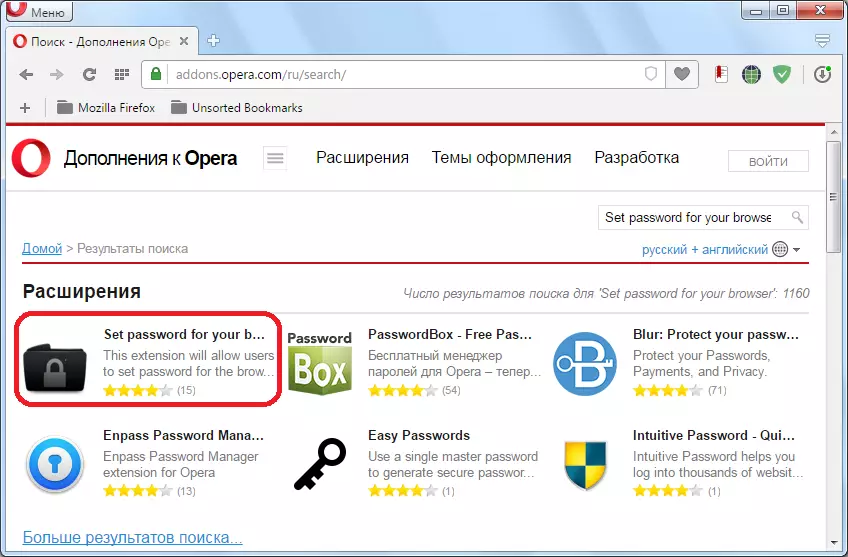
En la página de extensión, haga clic en el botón verde "Agregar a Opera".
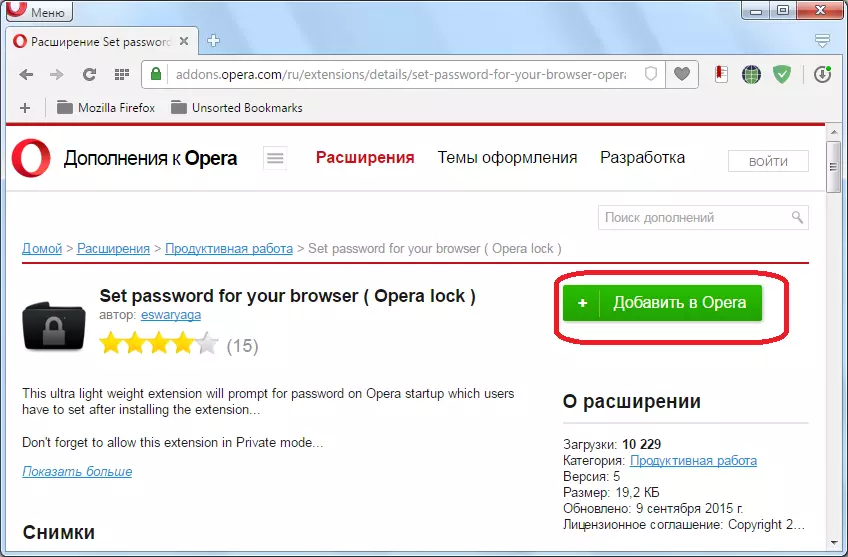
La instalación del complemento comienza. Inmediatamente después de la instalación, aparece una ventana automáticamente en la que se debe ingresar una contraseña arbitraria. El usuario de la contraseña debe venir a sí mismo. Se recomienda inventar una contraseña compleja con una combinación de letras en diferentes registros y números para que sea lo más difícil posible para piratear. Al mismo tiempo, debe recordar esta contraseña, de lo contrario, se arriesga a perder acceso al navegador. Ingresamos una contraseña arbitraria y presionamos el botón "OK".
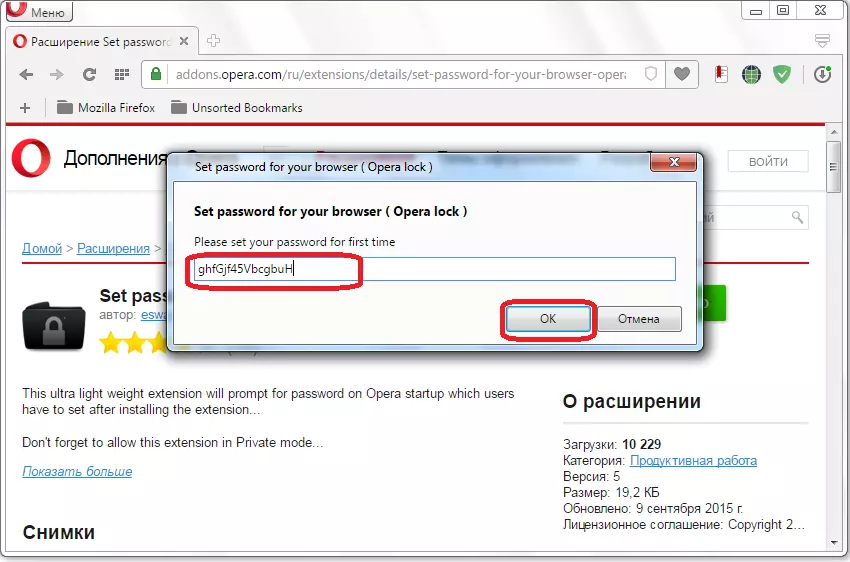
A continuación, la extensión solicita sobrecargar el navegador, para la entrada en vigor de los cambios. Estamos de acuerdo haciendo clic en el botón "Aceptar".

Ahora, al intentar iniciar el navegador web de Opera, siempre se abrirá un formulario de entrada de contraseña. Para continuar trabajando en el navegador, ingresamos la contraseña que antes se instala, y haga clic en el botón "Aceptar".

Se eliminará el bloqueo de la ópera. Cuando intenta cerrar la forma de la contraseña por la fuerza, el navegador también se cerrará.
Bloqueo utilizando la contraseña de EXE
Otra opción para bloquear la ópera de usuarios extranjeras es instalar una contraseña, utilizando la utilidad de contraseña de EXE especializada.
Este pequeño programa es capaz de configurar contraseñas a todos los archivos con la extensión EXE. La interfaz del programa en idioma inglés, pero intuitivamente comprensible, por lo que no debería haber dificultades con su uso.
Abra la aplicación de contraseña de EXE y haga clic en el botón "Buscar".
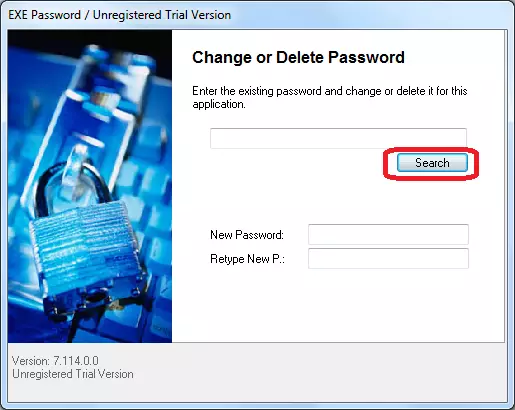
En la ventana que se abre, vaya al directorio C: \ Files \ Opera. Allí, entre las carpetas, debe haber un solo archivo visible para la utilidad - Launcher.exe. Resaltamos este archivo y hagamos clic en el botón "Abrir".
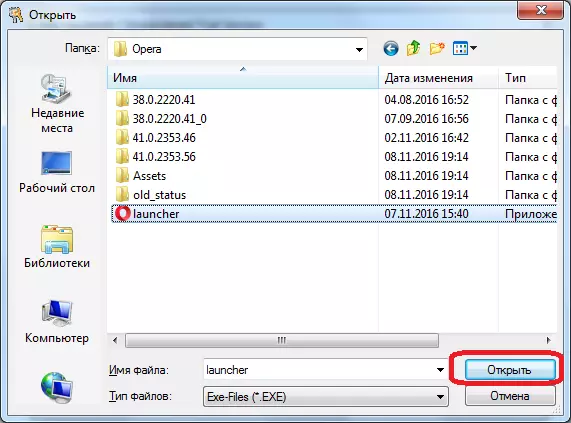
Después de eso, en el nuevo campo de contraseñas, ingresamos la contraseña inventada, y en el campo "Rlepe New P.", repítalo. Haga clic en el botón "Siguiente".
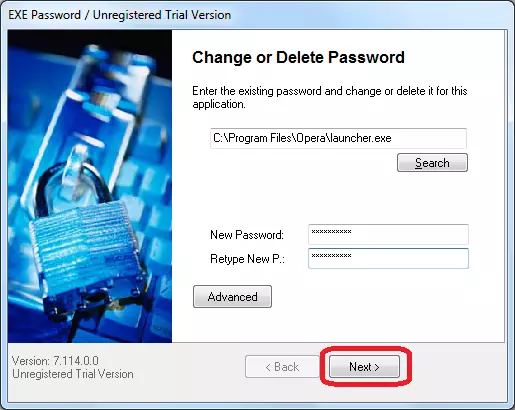
En la siguiente ventana, presione el botón "Finalizar".

Ahora, al abrir el navegador de la Ópera, aparecerá una ventana en la que debe ingresar una contraseña inventada anteriormente, y haga clic en el botón "Aceptar".
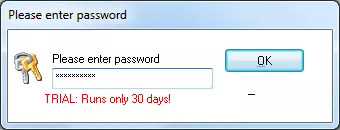
Solo después de este procedimiento, la ópera comenzará.
Como puede ver, hay dos opciones principales para proteger el programa de contraseña de la ópera: por expansión y utilidad de terceros. Cada usuario debe decidir cuál de estas formas será más apropiado usar, en caso de necesidad.
